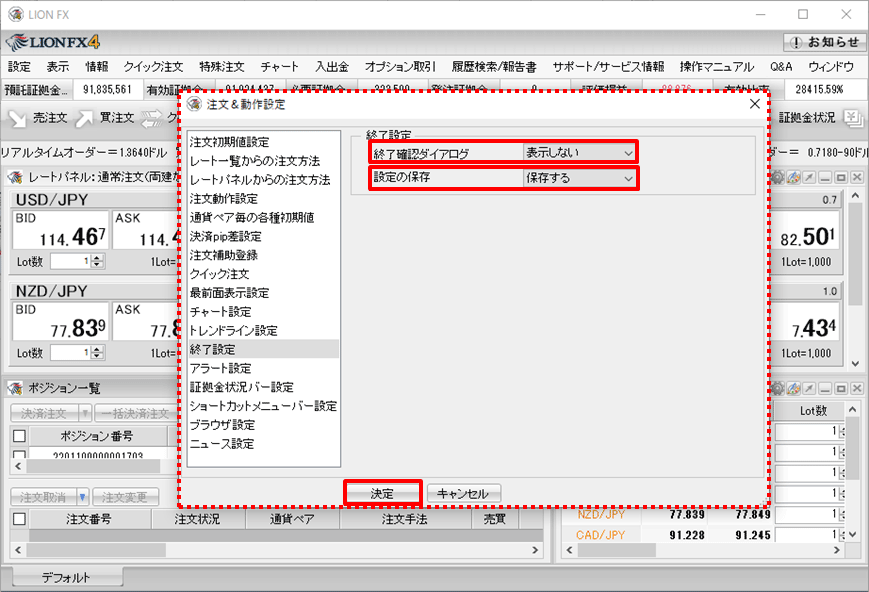取引画面のレイアウトや注文設定を保存したい。
1.取引画面のレイアウトや注文設定を保存する方法は3つあります。
まず1つ目は、【設定】→【各種設定の保存】をクリックします。
まず1つ目は、【設定】→【各種設定の保存】をクリックします。
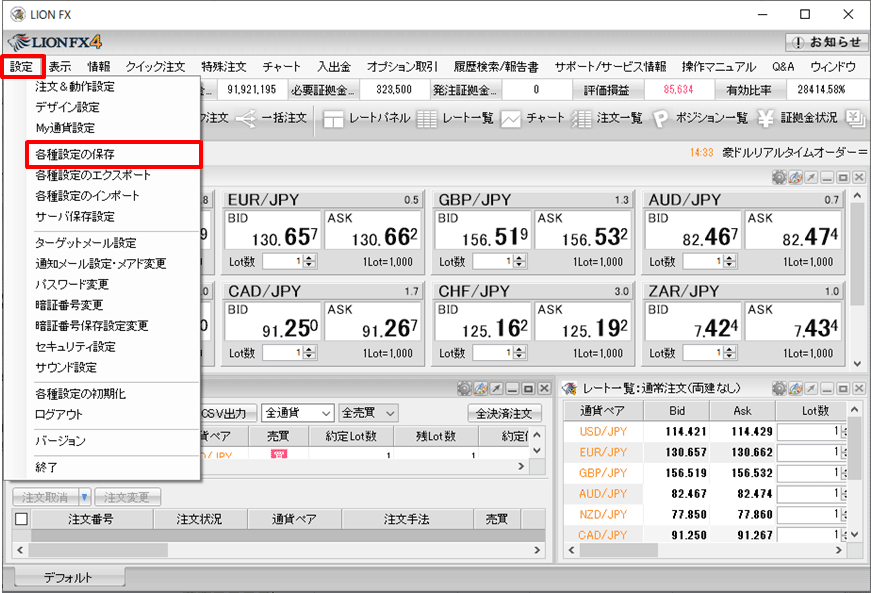
2.【各種設定の保存確認】画面が表示されます。【はい】をクリックすると取引画面のレイアウトや注文設定を保存することができます。
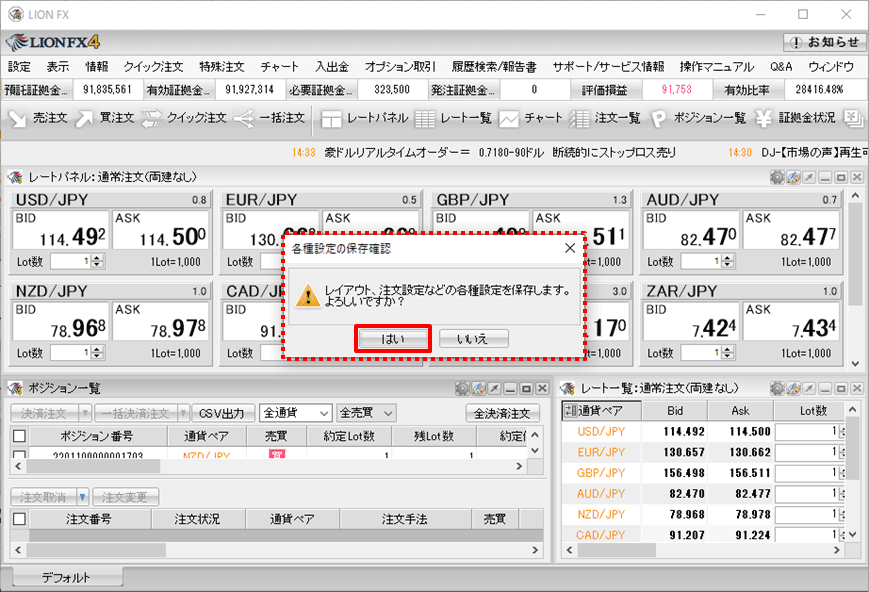
3.保存完了のメッセージが表示されたら、【OK】をクリックします。
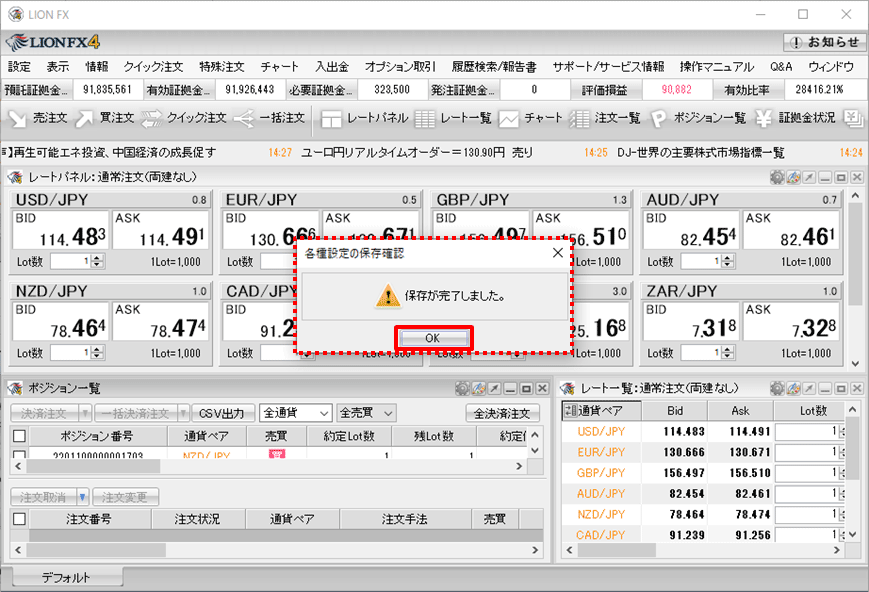
4.2つ目は、【設定】→【ログアウト】をクリックします。
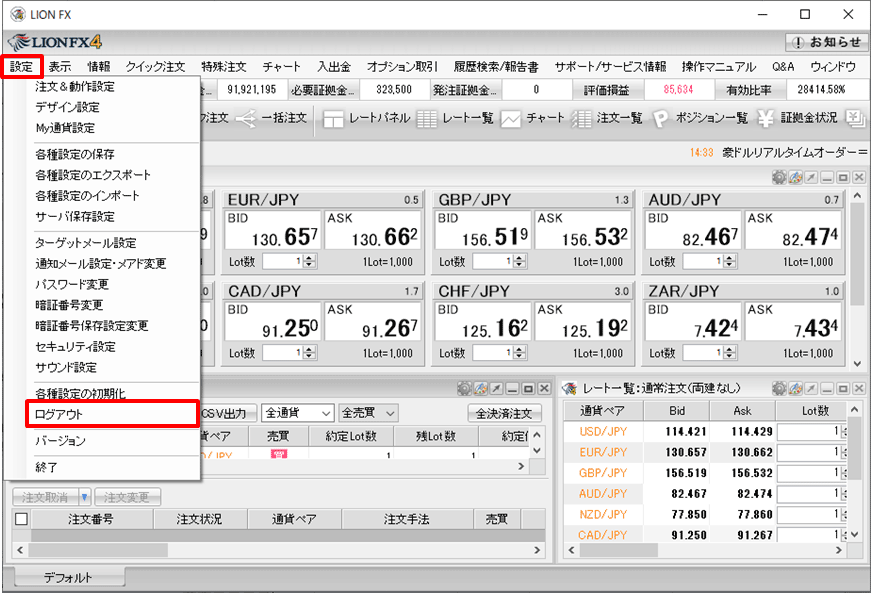
5.【ログアウト確認】画面が表示されます。【設定を保存してからログアウトする】を選択し、【ログアウト】をクリックすると取引画面のレイアウトや
注文設定を保存してログアウトすることができます。
※「□次回よりこの画面を表示しない」に✔をつけてからログアウトすると、次回ログアウト時から【ログアウト確認】画面が表示されず
自動的に取引画面のレイアウトや注文設定を保存してログアウトするようになります。
注文設定を保存してログアウトすることができます。
※「□次回よりこの画面を表示しない」に✔をつけてからログアウトすると、次回ログアウト時から【ログアウト確認】画面が表示されず
自動的に取引画面のレイアウトや注文設定を保存してログアウトするようになります。
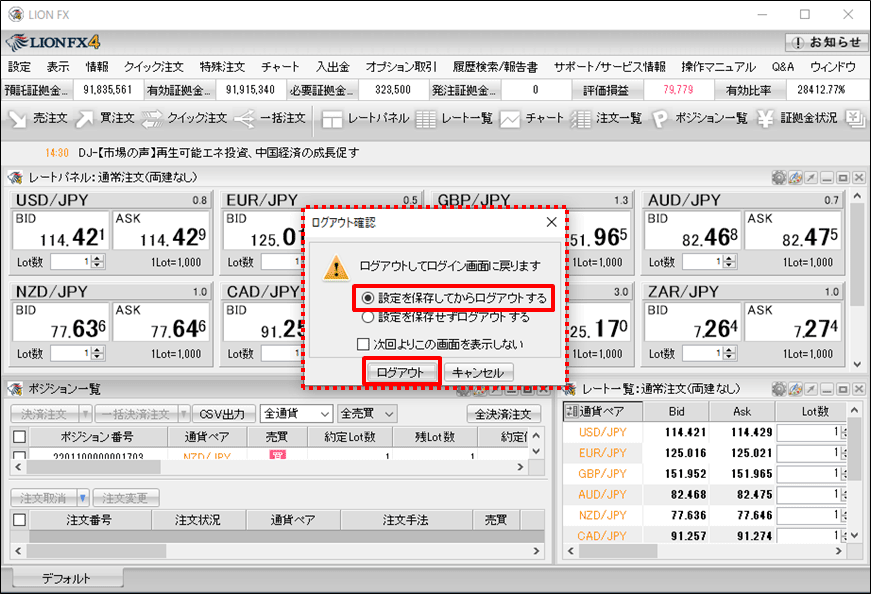
6.3つ目は、【設定】→【終了】をクリックします。
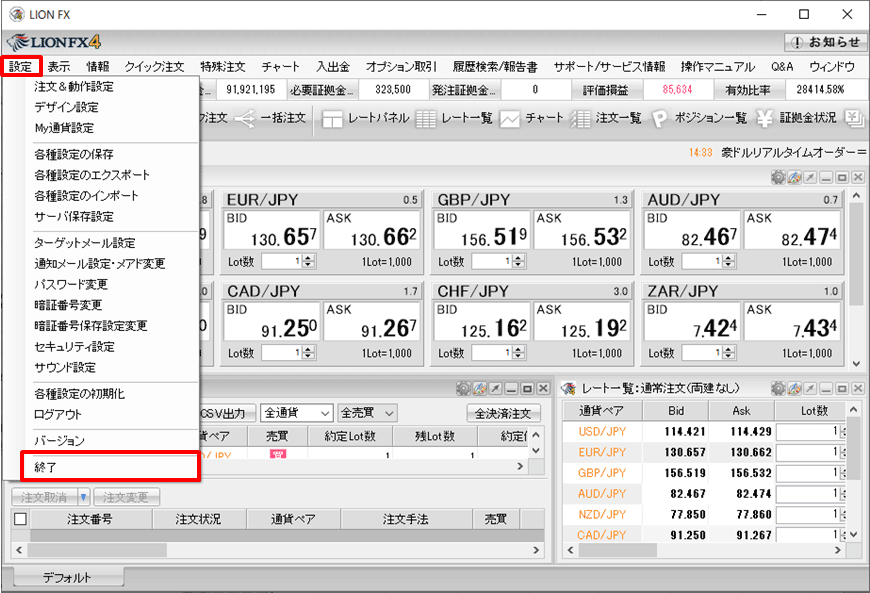
7.【終了確認】画面が表示されます。【設定を保存してから終了する】を選択し、【終了】をクリックすると取引画面のレイアウトや
注文設定を保存して終了することができます。
※「□次回よりこの画面を表示しない」に✔をつけてから終了すると、次回ログアウト時から【終了確認】画面が表示されず
自動的に取引画面のレイアウトや注文設定を保存して終了するようになります。
注文設定を保存して終了することができます。
※「□次回よりこの画面を表示しない」に✔をつけてから終了すると、次回ログアウト時から【終了確認】画面が表示されず
自動的に取引画面のレイアウトや注文設定を保存して終了するようになります。
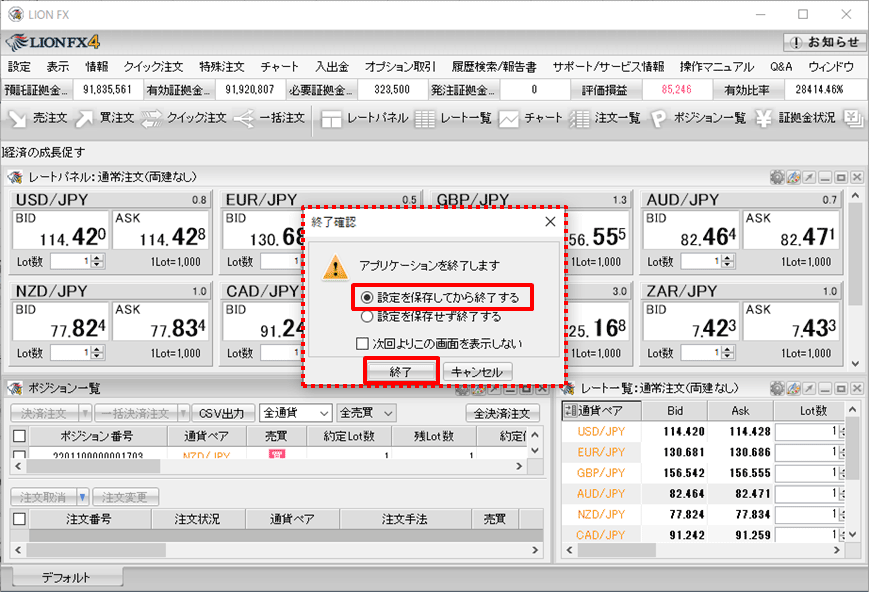
8.ログアウトや終了時の確認画面の表示と、設定を保存する・しないについては初期設定で変更できます。
【設定】→【注文&動作設定】をクリックします。
【設定】→【注文&動作設定】をクリックします。
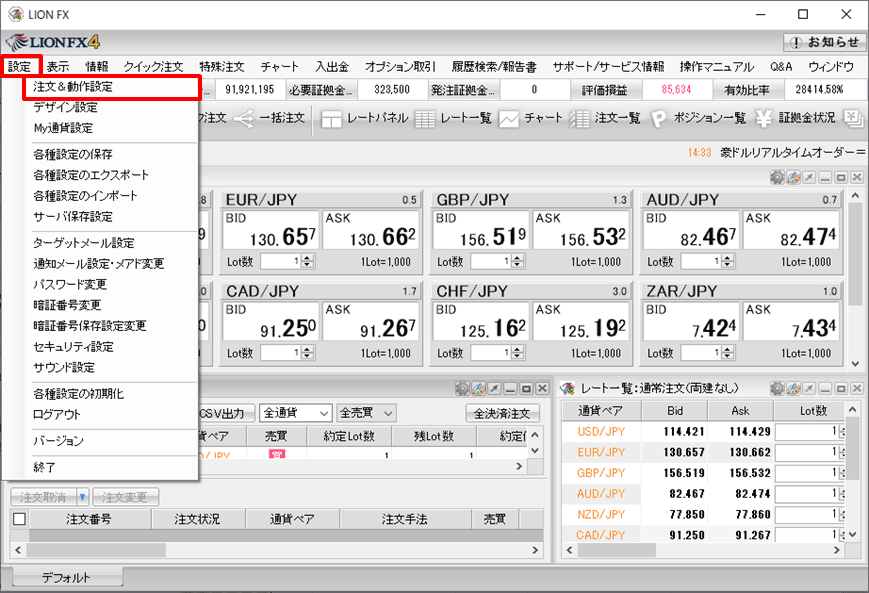
9.【注文&動作設定】画面が開きます。画面左側の【終了設定】をクリックします。
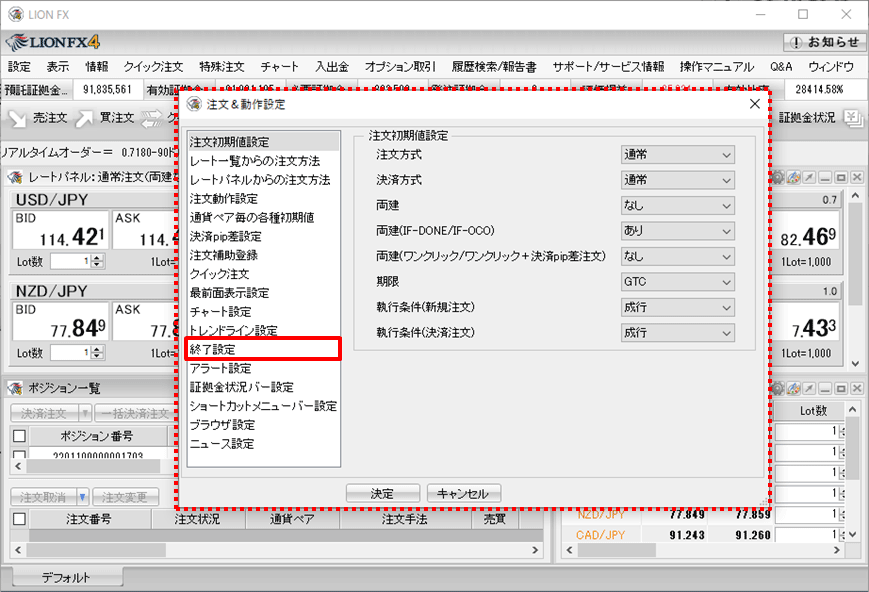
10.終了時に確認画面を表示せずに、自動的に画面のレイアウトや注文設定を保存して終了したいときは
【終了確認ダイアログ】を「表示しない」、【設定の保存】を「保存する」に変更して、【決定】をクリックします。
これで、次回ログアウトや終了をする時には、自動的に各種設定を保存してから終了するように設定されました。
【終了確認ダイアログ】を「表示しない」、【設定の保存】を「保存する」に変更して、【決定】をクリックします。
これで、次回ログアウトや終了をする時には、自動的に各種設定を保存してから終了するように設定されました。